《百度手机助手》绑定Apple ID方法介绍
百度手机助手绑定Apple ID的方法
1、首先打开百度手机助手,然后在其界面右上角打开“设置”,如下图所示:
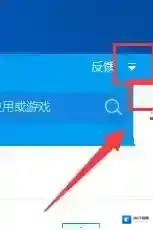
百度手机助手绑定
2、打开“设置”后现在其界面左侧打开“绑定Apple ID”,接着在右侧就可以看到百度手机助手绑定Apple ID的功能了;
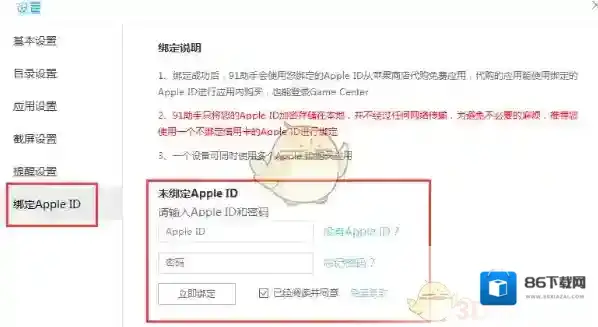
百度手机助手打开
3、在“未绑定Apple ID”中按照它的要求填写Apple ID账号以及密码就可以了,填写完毕后点击“立即绑定”。
百度手机助手绑定Apple ID的方法
1、首先打开百度手机助手,然后在其界面右上角打开“设置”,如下图所示:
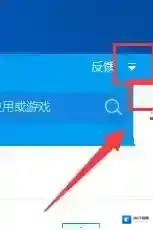
百度手机助手绑定
2、打开“设置”后现在其界面左侧打开“绑定Apple ID”,接着在右侧就可以看到百度手机助手绑定Apple ID的功能了;
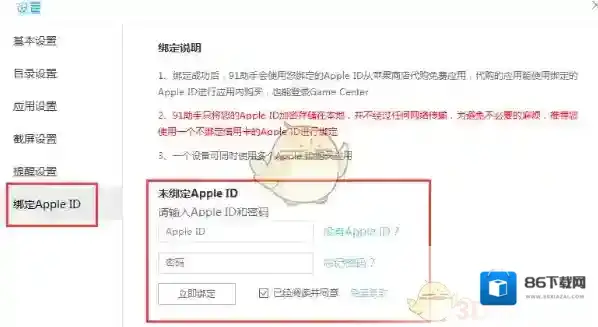
百度手机助手打开
3、在“未绑定Apple ID”中按照它的要求填写Apple ID账号以及密码就可以了,填写完毕后点击“立即绑定”。
发表回复
评论列表 (0条)